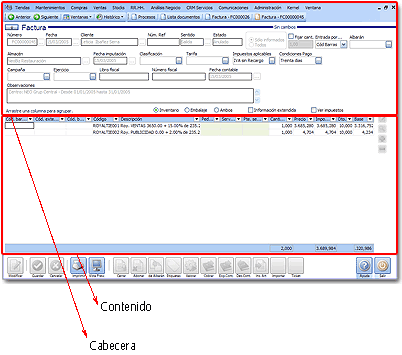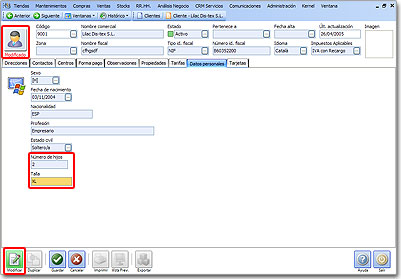Consultas
En múltiples pantallas de consulta puede modificar datos directamente sin tener que ir a la ficha específica. Generalmente, las acciones que podrá ejecutar aparecerán en la botonera en la parte inferior de la pantalla serán:
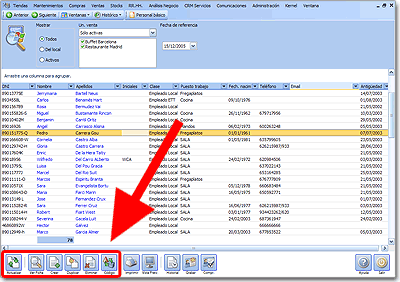
|
Ver ficha: accede a la ficha del elemento seleccionado donde podrá consultar todos los datos y modificarlos. |
|
Crear: inserta una nueva fila en blanco en la consulta. Es posible que acceda directamente a una nueva ficha en blanco para rellenarla con los datos necesarios. |
|
Duplicar: duplica la fila seleccionada. Esta acción resulta útil en caso de que haya que crear una nueva entrada sin tener que rellenar todos los datos de la ficha o de la fila. En caso de tener alguna propiedad única (como el código), al duplicar la fila se generará una diferente. |
|
Eliminar: elimina la fila seleccionada en la consulta. |
|
Código: cambia el código asignado al elemento de la fila. |
Pantallas de fichas
Para evitar el cambio accidental de datos, por defecto no se pueden modificar las fichas ni las consultas. Si desea modificar algo, deberá pulsar el botón Modificar para activar el modo de edición.
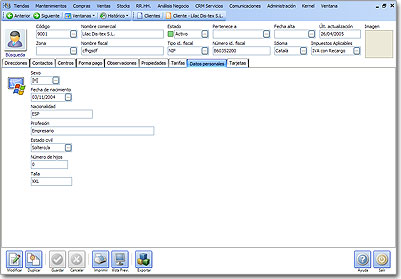
En las fichas de un cliente, por ejemplo, no podrá editar los datos personales hasta que pulse el botón Modificar. Al activarlo, podrá cambiar los datos y pulsar posteriormente Guardar para que queden registrados:
Si tiene que escribir en un campo de texto y ve que no aparecen las letras en la pantalla, asegúrese de que tiene activado el modo de edición.
Las Grids
Las grids son aquellas listas que normalmente se encuentran dentro de las fichas de consulta. Podemos encontrar grids en las fichas de fidelización de clientes para tener sus direcciones, sus números de teléfono, etc. También encontraremos grids en las fichas de los artículos para saber todas sus características. De este modo, las grids son una parte fundamental para introducir datos en NEO Back Store.
Éste es un ejemplo de grid:
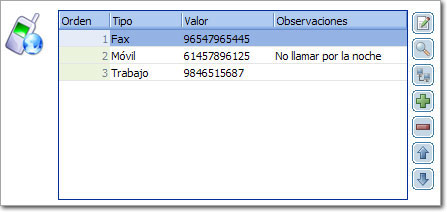
Como se puede observar, se trata de una consulta en pequeño. En este caso es para introducir los números de teléfono o fax de un cliente fidelizado, así que en la lista veremos los diferentes números del cliente que tenemos guardados.
Editar una grid
Si quiere insertar una línea en una grid, primero tendrá que tener activado el botón Modificar situado en la parte inferior de la pantalla para que se le iluminen los botones laterales. Cada botón lateral tiene una función específica para la grid a la que pertenece:
|
Modificar línea para cambiar la información de la línea seleccionada. |
|
Consultar para refrescar la pantalla en caso de que se haya cambiado algo y no aparezcan los cambios. |
|
Duplicar para duplicar una línea si tiene que hacer una nueva cambiando pocos parámetros. |
|
Insertar línea para añadir una nueva línea con información. |
|
Eliminar línea para eliminar la línea seleccionada. |
|
Subir línea para subir la línea seleccionada y cambiar así el orden. |
|
Bajar línea para bajar la línea seleccionada y cambiar así el orden. |
Normalmente podrá escribir libremente en cada celda, pero hay algunas en las que aparecerá un pequeño botón con tres puntos al seleccionarlas. Si pulsa en ellos, se le abrirá una ventana con todas las opciones disponibles y tan sólo deberá seleccionar la opción adecuada y pulsar Aceptar para fijar esa opción en la celda.
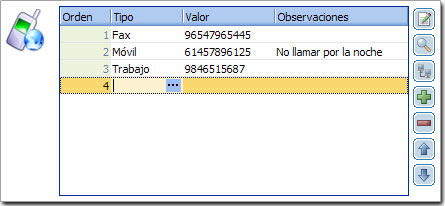
Cuando haya hecho los cambios necesarios o haya introducido las líneas pertinentes deberá pulsar Aceptar para guardar los datos.
Los documentos
En la terminología de NBS, se consideran documentos los albaranes, los pedidos, las regularizaciones, los desperdicios, los inventarios, las facturas, los movimientos de stock, las órdenes de manipulación o fabricación, etc.
Normalmente, la estructura en pantalla es la de una cabecera con todos los datos principales en la parte superior (minimizable mediante el botón
en la zona superior izquierda) y una parte inferior con el contenido en forma de grid: